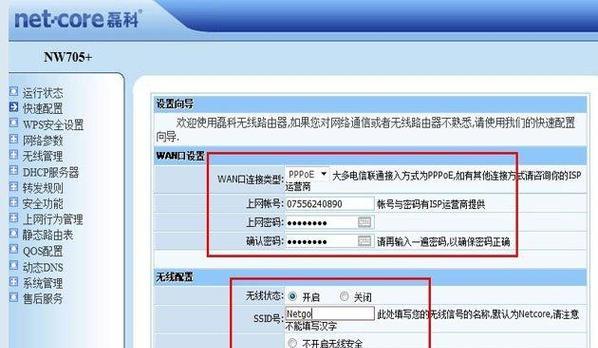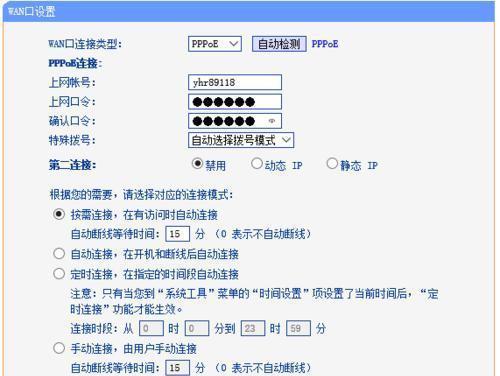在家庭或办公室网络环境中,路由器是连接多个设备并提供互联网访问的核心设备之一。路由器的DHCP(动态主机配置协议)模式可以自动分配IP地址和其他网络参数,使网络设置更加便捷和高效。本文将介绍如何设置路由器的DHCP模式,以确保网络中的设备能够自动获取正确的IP地址和配置信息。
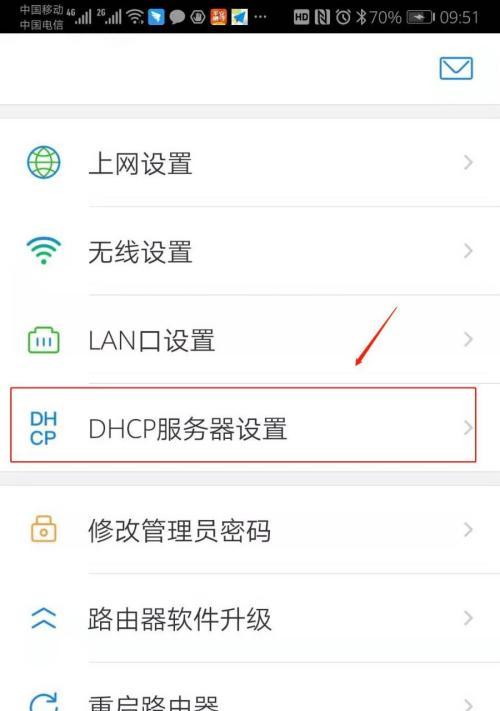
了解DHCP模式的基本原理
在开始设置之前,首先需要了解DHCP模式的基本原理。DHCP服务器通过发送特定的网络数据包,为连接到网络中的设备提供IP地址、子网掩码、默认网关和DNS服务器等网络配置信息。
登录路由器管理界面
要进行DHCP模式的设置,首先需要登录路由器的管理界面。打开任意浏览器,输入路由器的默认IP地址,然后输入管理员用户名和密码登录。

进入路由器设置界面
登录成功后,进入路由器的设置界面。根据路由器型号的不同,可能会有不同的设置选项和界面布局。
选择DHCP设置选项
在设置界面中,找到与DHCP相关的选项。通常可以在“网络设置”或“局域网设置”等菜单下找到DHCP设置选项。
启用DHCP服务器
在DHCP设置选项中,找到“启用DHCP服务器”或类似的选项。选择该选项,将DHCP服务器功能启用。
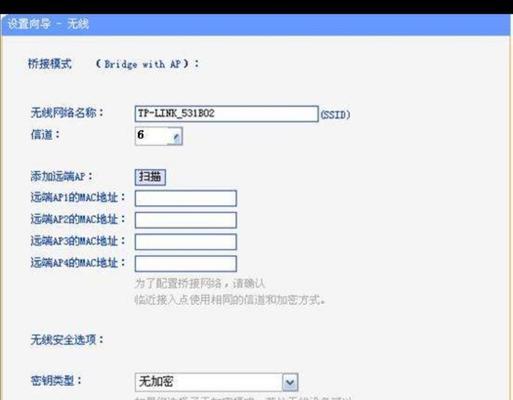
设置IP地址池
在DHCP设置界面中,设置IP地址池的起始和结束地址。IP地址池是可供DHCP服务器分配的IP地址范围。
设置子网掩码和默认网关
除了IP地址池,还需要设置子网掩码和默认网关。子网掩码用于标识IP地址的网络部分和主机部分,而默认网关是连接本地网络与外部网络的设备。
配置DNS服务器
在DHCP设置界面中,还可以配置DNS服务器。DNS服务器用于将域名解析为对应的IP地址,以便设备能够正常访问互联网。
设定租约时间
租约时间指DHCP服务器分配给设备的IP地址有效期限。可以根据实际需求,在DHCP设置界面中设定合适的租约时间。
保存并应用设置
在完成所有DHCP设置后,点击“保存”或“应用”按钮,将设置应用到路由器上。此时,DHCP服务器将会开始为设备分配IP地址和其他网络配置信息。
重启路由器
为了确保DHCP设置生效,有时需要重启路由器。在设置界面中找到“重启”或类似的选项,点击执行重启操作。
验证设置是否成功
重启后,可以验证DHCP设置是否成功。打开设备的网络设置页面,查看是否成功获取到了IP地址、子网掩码、默认网关和DNS服务器等信息。
修改DHCP设置
如果在日常使用中需要修改DHCP设置,可以重新登录路由器管理界面,进入DHCP设置界面进行相应的调整。
常见问题和解决方法
在设置DHCP模式时,可能会遇到一些常见问题,如IP地址冲突或设备无法连接等。在此中,列举一些常见问题,并给出相应的解决方法。
通过本文的指导,您应该能够轻松地设置路由器的DHCP模式。通过使用DHCP模式,您可以简化网络设置流程,并确保所有设备都能够方便地连接到网络并正常工作。希望本文对您有所帮助!